Win10找不到ms-settings:display解决方法
很多用户使用电脑的时候,系统提示Win10找不到ms-settings:display,请确定文件是否正确,再试一次的错误情况,这是怎么一回事呢?可能是电脑的软件出了问题,需要打开misconfig或者regedit来修改。
解决Win10找不到ms-settings:display的方法
解决方法一:
1、打开任务管理器(或者点击CTRL+Shift+ESC)
2、点击“文件” → “运行新任务”,
3、请确保勾选”使用管理员身份创建这个任务“,
4、输入”Powershell" ,
5、在Powershell中,输入以下两条命令:(第二条命令需要点击回车)
$manifest = (Get-AppxPackage Microsoft.WindowsStore).InstallLocation + 'AppxManifest.xml';
Add-AppxPackage -DisableDevelopmentMode -Register $manifest Get-AppXPackage -AllUsers |Where-Object {$_.InstallLocation -like "*SystemApps*"
6、完成后关闭Powershell,
7、重启您的计算机即可。
解决方法二:
1、按键盘上的win+r键,然后输入services.msc,
2、出现服务列表,在服务列表的USER Manager这个选项中,把“禁用” 改为“自动”,就OK了,
解决方法三:
1、按下WIN+X然后选择命令提示符管理员,
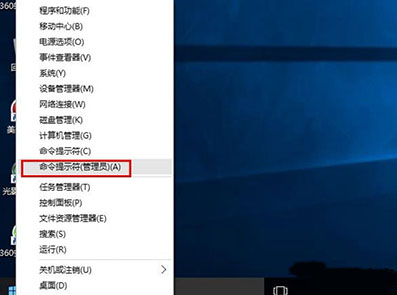
2、打开后依次执行下面两条命令:
DISM.exe /Online /Cleanup-image /Scanhealth
DISM.exe /Online /Cleanup-image /Restorehealth
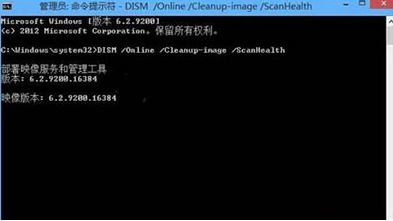
解决方四:
新建一个管理员帐户,尝试使用新用户登录。
拓展延伸:


















